Film exportieren (für Einsteiger)
HINWEIS Dieser Dialog ist nur im Basismodus verfügbar. 
Klicken Sie auf die Schaltfläche Exportieren, um den Exportassistenten mit den wichtigsten Ausgabemöglichkeiten für Ihre Videos.

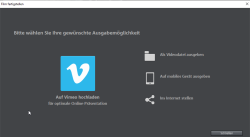
HINWEIS Bitte beachten Sie, dass Sie hier nur den aktuellen Film exportieren. Weitere Filme des Projekts und das Disc-Menü werden nicht berücksichtigt.
Auf Vimeo hochladen
Mit dieser Option können Sie Ihren Film direkt auf Vimeo hochladen.
Melden/Loggen Sie sich als erstes bei Vimeo an/ein.
Titel: Hier tragen Sie den Titel Ihres Films ein.
Beschreibung: Hier erstellen Sie eine Kurzbeschreibung Ihres Films, um die anderen Mitglieder der Community über Ihren Film zu informieren.
Schlagwörter: Geben Sie Begriffe ein, unter denen Ihr Video (neben der Beschreibung) gefunden werden kann.
Senden: Entscheiden Sie hier, ob der Film „Privat“, d. h. nur von Ihnen selbst und von den von Ihnen berechtigten Personen, oder frei zugänglich, d. h. „Öffentlich“ zu sehen sein soll.
Exporteinstellungen: Hier können Sie unterschiedliche Qualitätseinstellungen wählen.
Als Videodatei ausgeben
Mit dieser Option können Sie einen Film mitsamt allen Objekten, Effekteinstellungen, Blenden, Texten u. ä. in eine Videodatei umwandeln und auf dem Computer speichern.
Im Dialog wählen Sie Qualität (z. B. DVD-Qualität) und Dateiformat (z. B. MPEG-4) aus. Im Dialog werden Sie direkt über die Eigenschaften Ihrer Auswahl informiert. Bitte beachten Sie, dass Video Pro X bei Änderung des Formats auch die Qualität anpasst, wenn diese für Ihr gewähltes Format nicht optimal ausgewählt wurde.
TIPP Hier stehen nur die beliebtesten Formate zur Auswahl. Im Menü „Datei“ > „Film exportieren“ finden Sie alle verfügbaren Dateiformate.
Auf mobiles Gerät ausgeben
Sie können Ihr Projekt auch auf mobile Geräte ausgeben.
- Klicken Sie im Exportdialog auf „Auf mobiles Gerät ausgeben“.
- Wählen Sie Ihr mobile Zielgerät aus der Liste.
- Klicken Sie auf „Video speichern“.
Video Pro X erzeugt nun eine Videodatei. Sie können den Fortschritt in einem Dialog nachverfolgen.
Sobald der Export abgeschlossen ist, öffnet sich ein Dialog:
- Sofern Ihr mobiles Gerät mit Ihrem Computer verbunden ist, klicken Sie auf „Ordner“.
- Wählen Sie im sich öffnenden Dialog Ihr mobiles Gerät und ggf. einen Unterordner und klicken Sie auf „OK“.
Ihr Video wird nun auf das mobile Gerät übertragen.
Ins Internet stellen
Mit dieser Option können Sie Ihren Film direkt auf die Plattform YouTube hochladen. YouTube dürfte das bekannteste Portal für selbstgemachte Clips aller Art sein.
Community: Hier wählen Sie die Plattform aus:
- YouTube
- Vimeo
HINWEIS Die folgenden Optionen werden abhängig von der gewählten Community angezeigt oder ausgeblendet.
Titel: Hier tragen Sie den Titel Ihres Films ein.
Beschreibung: Hier erstellen Sie eine Kurzbeschreibung Ihres Films, um die anderen Mitglieder der Community über Ihren Film zu informieren.
Schlagwörter: Geben Sie Begriffe ein, unter denen Ihr Video (neben der Beschreibung) gefunden werden kann.
Kategorie (nur YouTube): Wählen Sie hier die Kategorie, in der Ihr Film laufen soll.
Senden: Entscheiden Sie hier, ob der Film „Privat“, d. h. nur von Ihnen selbst und von den von Ihnen berechtigten Personen, oder frei zugänglich, d. h. „Öffentlich“ zu sehen sein soll.
Exporteinstellungen: Hier können Sie unterschiedliche Qualitätseinstellungen wählen.